Thời gian gần đây, tuyến cáp quang biển liên tục bị đứt, khiến cho mạng Internet vô cùng chậm, chính vì vậy những thủ thuật giúp tăng tốc mạng internet vô cùng cần thiết trong thời gian này:

Nguyên nhân làm mạng Internet bị chậm?
Trong năm nay, tình trạng mạng Internet truyền ra nước ngoài bị chậm đi đáng kể, nhưng thật sự việc làm cho mạng chậm có rất nhiều nguyên nhân:
Dù bạn gặp một trong những nguyên nhân trên, đều có cách giải quyết, một số mẹo sau đây sẽ giúp ích cho bạn trong việc tăng tốc kết nối mạng của máy tính hoặc điện thoại:
Các cách tăng tốc mạng Internet khi bị đứt cáp quang bằng DNS
Danh sách DNS miễn phí giúp tăng tốc mạng
Sau đây là Danh sách DNS miễn phí mà chúng ta có thể sử dụng để tăng tốc mạng (Các bạn có thể chọn của google là 8.8.8.8 và 8.8.4.4 để sử dụng nhé):
DNS Google (Được sử dụng nhiều nhất)
DNS Viettel.
DNS VNPT.
DNS FPT.
DNS Singapore.
DNS OpenDNS.
DNS Cloudflare (Được sử dụng nhiều thứ 2).
DNS Norton.
DNS Verizon.
DNS Dnsadvantage.
DNS NetNam.
DNS VNNIC.
DNS Hi-Teck.
Nguyên nhân chính thì chúng ta nên cho lên đầu, để giải quyết đầu tiên, bao gồm tăng tốc mạng trên điện thoại và trên máy tính nhé:
Thay đổi DNS tăng tốc mạng trên máy tính Windows
Chắc hẳn cách này đã không còn quá xa lạ đối với các bạn rồi đúng hông, nào chúng ta cùng bắt đầu nào:
Click chuột phải vào biểu tượng Wifi hoặc biểu tượng mạng dưới thanh Taskbar và chọn Open NetWork & Internet settings.
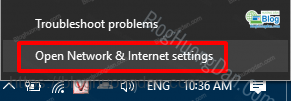
Chọn Change adapter Options
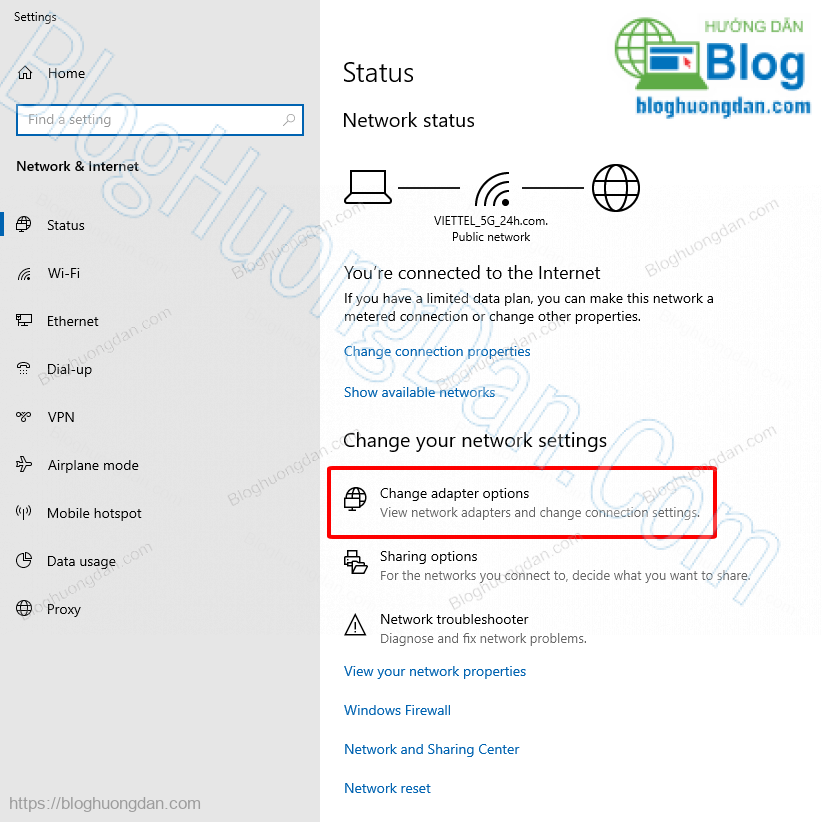
Nếu bạn đang sử dụng Wifi thì Click chuột phải vào biểu tượng Wifi (số 1) và nếu bạn đang sử dụng mạng LAN thì click chuột phải vào số (2) nhé.
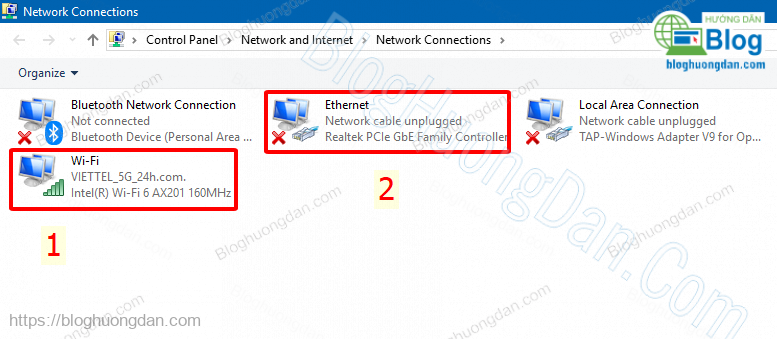
Ở đây mình sử dụng Wifi nên click chuột phải vào biểu tượng Wifi và chọn dòng cuối cùng.
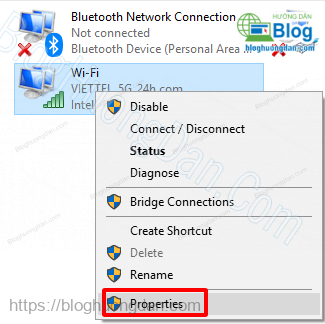
Click chuột trái vào Internet Protocol Version 4 (TCP/IPv4), chọn Properties
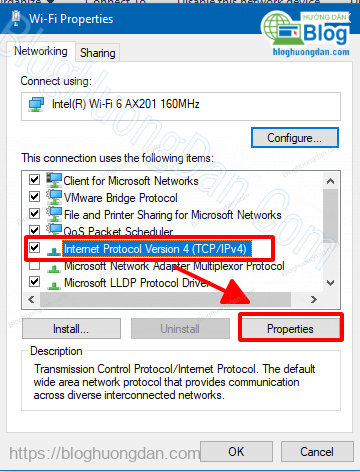
Click chuột trái vào ô Use the following DNS server addresses.
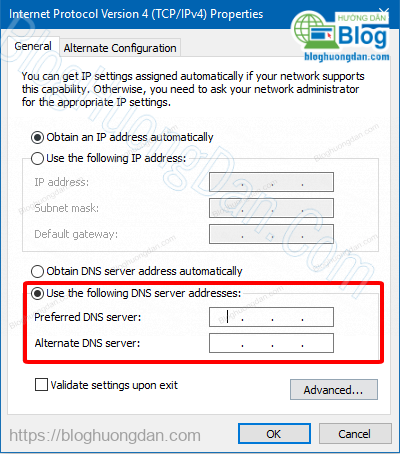
Nhập thông tin DNS vào 2 ô:
Sau khi nhập xong như hình thì bạn chọn tiếp OK.
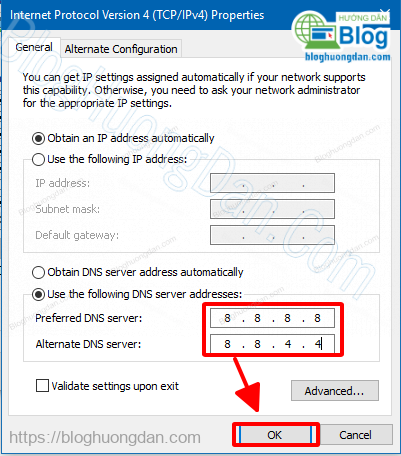
Chọn Close để tắt bảng đi
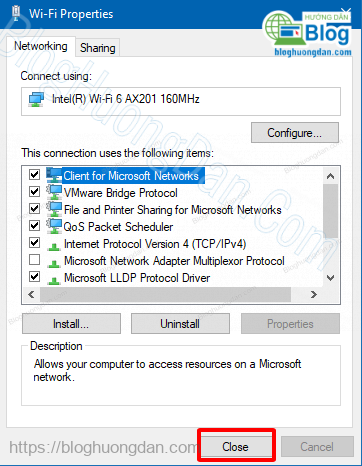
Bây giờ kiểm tra xem thành công chưa nè, Click chuột phải vào biểu tượng Wifi và chọn Status như hình ở dưới:
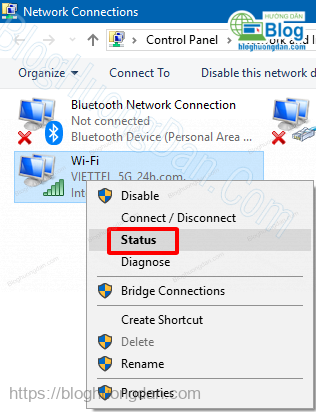
Chọn tiếp mục Details
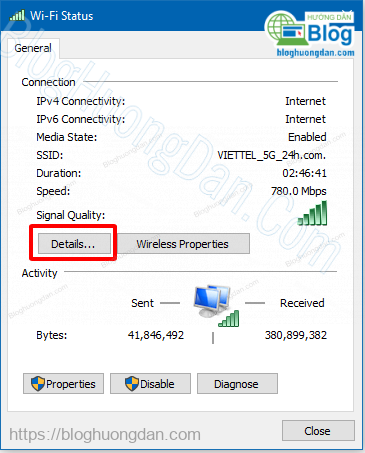
Kiểm tra ở mục IPv4 DNS Server chúng ta sẻ thấy, địa chỉ DNS đã được thay đổi thành công rồi.
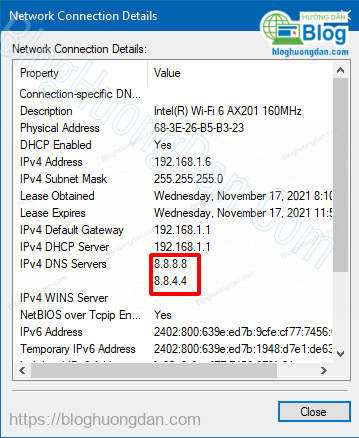
Ngoài ra còn cách dễ hơn là sử dụng phần mềm có sẵn trên máy tính là phần mềm 1.1.1.1 được cung cấp chính chủ của Cloudflare, Hướng dẫn cài đặt phần mềm sẽ được cập nhật trong thời gian sắp tới.
Thay đổi DNS tăng tốc mạng trên điện thoại Android
Các bước thay đổi địa chỉ DNS trên di động khá đơn giản, kéo thanh trạng thái từ phía trên xuống, và nhấn giữ vào biểu tượng Wifi để vào cài đặt.
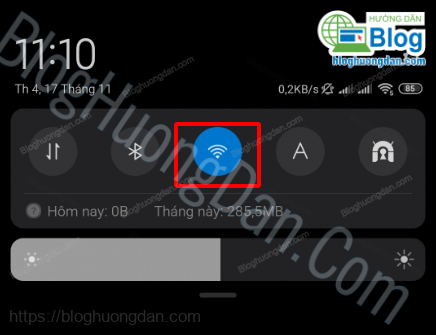
Nhấn vào vùng khoanh đỏ như hình dưới:
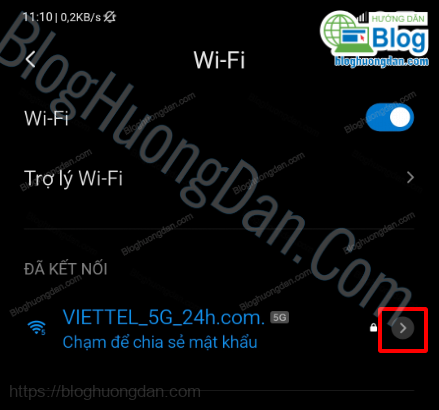
Tìm đến mục Cài đặt IP và chọn vào đó.
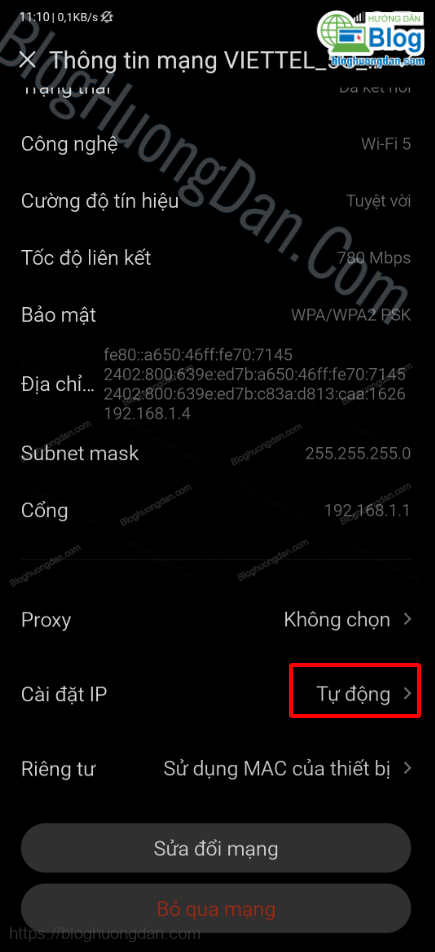
Chọn sang Tĩnh để cấu hình DNS như hình dưới:

Nhập lần lượt:
- DNS 1: 8.8.8.8
- DNS 2: 8.8.4.4
Sau khi nhập xong nhấn vào nút Check trên góc phải màn hình để lưu lại cài đặt.
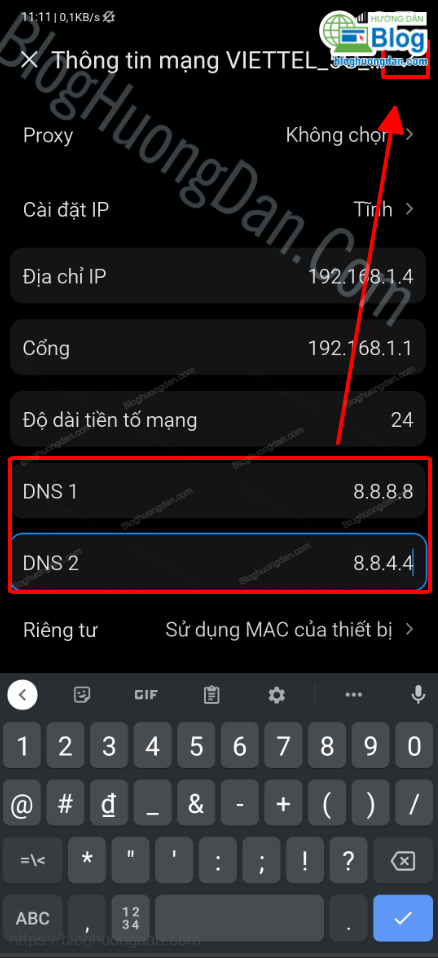
Như vậy là đã xong rồi đó các bạn, việc cấu hình DNS trên điện thoại khá là đơn giản, bạn hoàn toàn có thể tự làm theo hướng dẫn chưa đến 10 phút là đã xong rồi.
Trên điện thoại cùng có phần mềm DNS 1.1.1.1 mình sẽ làm bài hướng dẫn cài đặt và sử dụng phần mềm sau cho các bạn nha.
Reset lại Wifi để tăng tốc mạng
Thiết bị Wifi phải chạy liên tục 24/24, nên thiết bị rất nóng, từ đó có thể ảnh hưởng đến kết nối mạng của bạn, việc bạn cần làm là tắt nó đi và cho nó nghỉ ngơi khoảng 10 phút sau đó bật lại và sử dụng bình thường.

Xóa bộ nhớ đệm của trình duyệt và khởi động lại máy tính
Bộ nhớ đệm quá nhiều, lâu ngày không được dọn dẹp cũng là một trong những nguyên nhân gây ra tình trạng mạng chập chờn, yếu. Cách giải quyết như sau:
Xóa bộ nhớ đệm trên trình duyệt Chrome
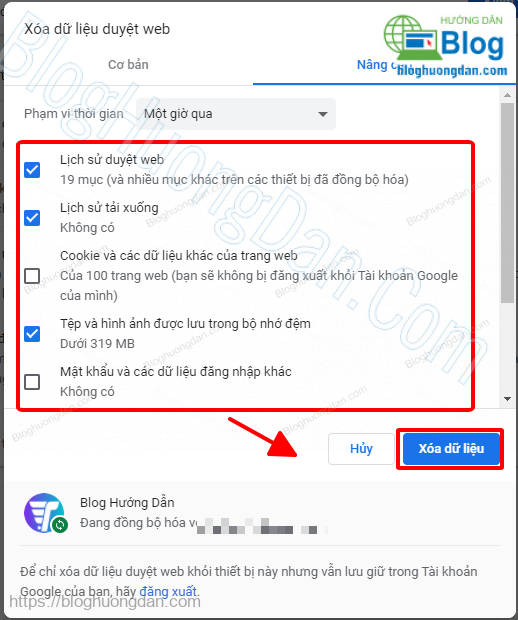
Xóa bộ nhớ đệm trên trình duyệt Firefox
Xóa bộ nhớ đệm trên trình duyệt Safari
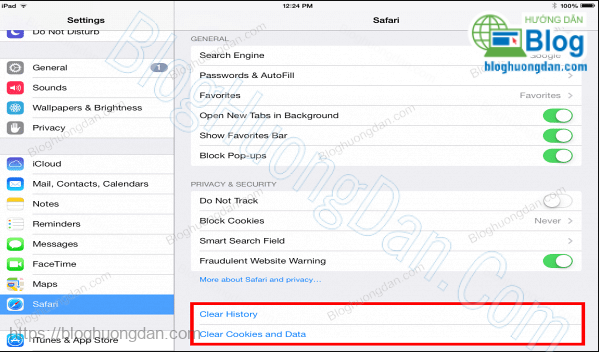
Xóa bộ nhớ đệm trên trình duyệt Microsoft Edge
Bạn có thể bật on chế độ “Always clear this when I close the browser” để hệ thống tự động xóa cache mỗi khi trình duyệt đóng lại.
Lưu ý: đối với tất cả các trình duyệt trên, bạn có thể đến trang xóa cache nhanh bằng cách dùng tổ hợp phím tắt:
Sử dụng VPS để làm máy chủ VPN các nhân chỉ 1 phút
Cách làm như sau:
Kết luận
Các cách phía trên cơ bản là đã có thể tăng tốc mạng lên rất nhiều lần rồi, giảm được tình trạng mạng lag trong thời gian hiện tại là việc làm cần thiết. Hy vọng các thông tin mình chia sẻ giúp ích được bạn trong quá trình tăng tốc mạng internet nhé.
Cần đặt câu hỏi bạn có thể bình luận ngay bên dưới bài viết này, đừng quên chia sẻ nếu bài viết hay và ý nghĩa nhé.

